Zálohování klientských počítačů ve Windows Server Essentialsje klíčovým krokem k ochraně cenných dat a udržení hladkého provozu. Správci mohou snadno konfigurovat automatické zálohování, sledovat stav zálohování a v případě potřeby obnovovat data. Tato příručka nás provede kroky k efektivnímu nastavení a správě zálohování klientského počítače.
Chcete-li nastavit a spravovat zálohování klientského počítače ve Windows Server Essentials, projděte si kroky uvedené níže.
- Nainstalujte Windows Server Essentials Dashboard
- Nakonfigurujte Windows Server Essentials
- Připojte klientský počítač k doméně Windows Server Essentials
- Konfigurace zálohování klientského počítače
- Změňte čas plánovaného zálohování
- Změňte zásady uchovávání záloh počítače
- Resetujte zálohu na výchozí nastavení
- Opravte záložní databázi
Začněme s průvodcem.
1] Nainstalujte Windows Server Essentials Dashboard
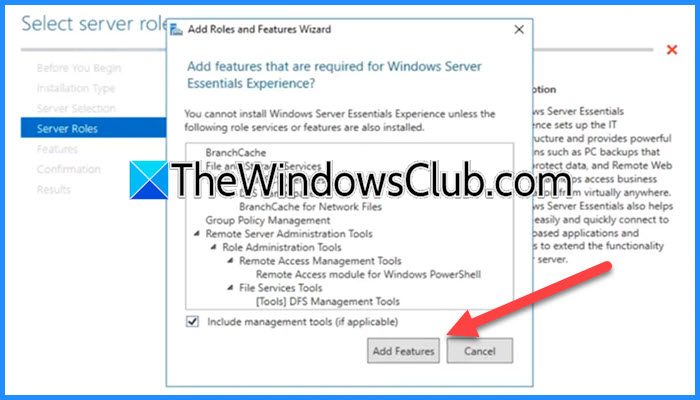
Nejprve budeme muset nainstalovat Windows Server Essentials Dashboard. Postupujte podle níže uvedených kroků.
- Spusťte Správce serveru, klikněte na Přidat role a funkce a klikněte na Další.
- Ponechte výchozí nastavení v Typu instalace, tj. Instalace na základě rolí nebo funkcí, a Cíl serveru, a poté zaškrtněteWindows Server Essentials Experiencekrabice.
- Klepněte na tlačítko Další, postupujte podle pokynů a poté klepněte na tlačítko Instalovat.
Po dokončení se podívejme, jak nakonfigurovat Windows Server Essentials.
2] Nakonfigurujte Windows Server Essentials

Jakmile je řídicí panel Windows Server Essentials nainstalován, dalším krokem je jeho konfigurace.
- Spusťte Správce serveru, klikněte na symbol příznaku, který se zobrazí po instalaci, a vyberte Konfigurovat Windows Server Essentials.
- Klikejte na tlačítko Další, dokud se nezobrazí možnost Vytvořit účet správce sítě, poté přidejte název a heslo účtu správce.
- Stiskněte tlačítko Konfigurovat a dokončete postup konfigurace podle pokynů.
3] Připojte klientský počítač k doméně Windows Server Essential
Po konfiguraci Windows Server Essentials je dalším krokem připojení klientského počítače k serveru. Stáhneme a nainstalujeme potřebný software, zadáme přihlašovací údaje a připojíme klientské PC k doméně.
- Přihlaste se do Klientova počítače, přejděte do webového prohlížeče a přejděte do následujícího umístění:
https://<ServerName>/connect
- Na stránce Připojit počítač k serveru vyberte možnost Stáhnout software pro Windows a spusťte instalační program.
- Postupujte podle průvodce nastavením, například zadejte přihlašovací údaje, připojte klientský počítač k doméně a restartujte počítač.
4] Konfigurace zálohování klientského počítače
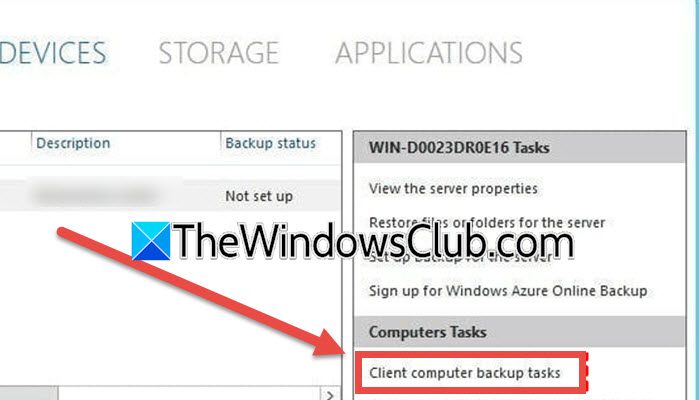
Poté nakonfigurujeme nastavení zálohování počítače klienta zadáním frekvence zálohování, času a zásad uchovávání.
- SpusťteŘídicí panel Windows Server Essentialsna serveru a klikněte na kartu Zařízení.
- Klikněte naZpětné úkoly klientského počítačevPočítačové úkolya poté zadejte parametry
- Klepnutím na tlačítko Použít a OK aplikujte změny.
Takto můžete nastavit zálohování klienta.
5] Nastavte parametry zálohování
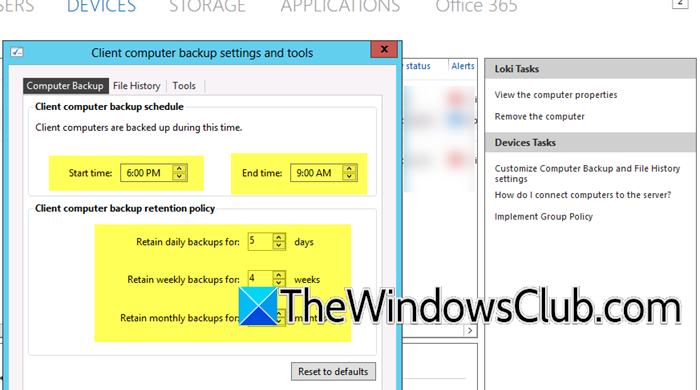
Zálohování by mělo být naplánováno mimo špičku nebo když je využití sítě nízké, nejlépe pozdě večer nebo brzy ráno. Server během tohoto okna pouze zálohuje databáze klientských počítačů, takže jej změňte podle pracovní doby vaší firmy.
Kromě toho musíme nakonfigurovat zásady uchovávání. Zásady uchovávání záloh určují dobu, po kterou se zálohy uchovávají před odstraněním během procesu čištění. Odstraňuje všechny zálohy mimo dobu uchování a zajišťuje, že budou zachovány pouze relevantní zálohy.
- Na serveru klikněte na Start a vyberte Windows Server Essentials Dashboard.
- Přejděte na kartu Zařízení, klikněte na tlačítko úlohy Záloha klientského počítače a na obrazovce se zobrazí okno Vlastnosti zálohování.
- Přejděte na kartu Záloha počítače, změňte čas začátku a konce zálohování a kliknutím na tlačítko OK změny uložte.
- Změňte zásady uchovávání a určete, jak dlouho se mají zálohy uchovávat, než budou odstraněny. Poté klikněte na Použít a OK pro uložení změn.
Po dokončení budou vaše zálohy probíhat podle vaší konfigurace.
7] Resetujte zálohu na výchozí nastavení
Jakmile jsou nakonfigurovány zálohy klientského počítače, lze upravit počáteční okno zálohování nebo zásady uchovávání. Pokud se uživatelé někdy budou chtít vrátit k původnímu nastavení, mohou tak učinit pomocí tlačítka Reset to Defaults. Chcete-li provést totéž, postupujte podle níže uvedených kroků.
- Spusťte Windows Server Essentials Dashboard a klikněte na kartu Zařízení.
- V podokně Úlohy zařízení klikněte na Úlohy zálohování klientského počítače a otevře se stránka Nastavení a nástroje zálohování klientského počítače.
- Klepněte na tlačítko Obnovit výchozí a současně klepněte na tlačítko Použít a OK.
Výchozí nastavení zahrnuje zálohování od 18:00 DO 9:00, denní zálohování po dobu 5 dnů, týdenní po dobu 4 týdnů a měsíční po dobu 6 měsíců.
8] Opravte záložní databázi
Pokud je počítačová databáze poškozená nebo uživatelé obdrží upozornění na problémy, mohou k nápravě použít průvodce Opravit databázi. Tento nástroj se pokusí opravit a opravit záložní databázi.
- Spusťte řídicí panel, klikněte na kartu Zařízení a vyberte Úlohy zálohování klientského počítače.
- V nastavení a nástrojích zálohování klientského počítače klikněte na kartu Nástroje a přejděte naOpravte zálohysekce.
- Klikněte na tlačítko Opravit nyní a podle pokynů na obrazovce opravte databázi.
Počkejte na dokončení procesu, protože jeho časová náročnost závisí na velikosti databáze. Po dokončení klikněte současně na tlačítka Zavřít a OK. Uživatelé mohou zkontrolovat průběh v části Opravit zálohy.
Číst:
Má Windows Server zálohovací software?
Ano, Windows Server obsahuje vestavěný zálohovací software s názvem Windows Server Backup. Tato funkce umožňuje uživatelům provádět úplné zálohy serveru, zálohy stavu systému a konkrétní zálohy souborů a složek. Je přístupný ve Správci serveru v části Nástroje.
Číst:
Jaké jsou různé typy záloh pro servery Windows?
Windows Server nabízí různé typy záloh, jako je úplná záloha pro celý systém, přírůstková záloha pouze pro data změněná od poslední zálohy, záloha stavu systému pro důležité systémové soubory a další.
Přečtěte si také:





![Ventilátor notebooku Windows neustále běží [Opravit]](https://elsefix.com/tech/tejana/wp-content/uploads/2024/09/windows-laptop-fan-running-constantly.png)
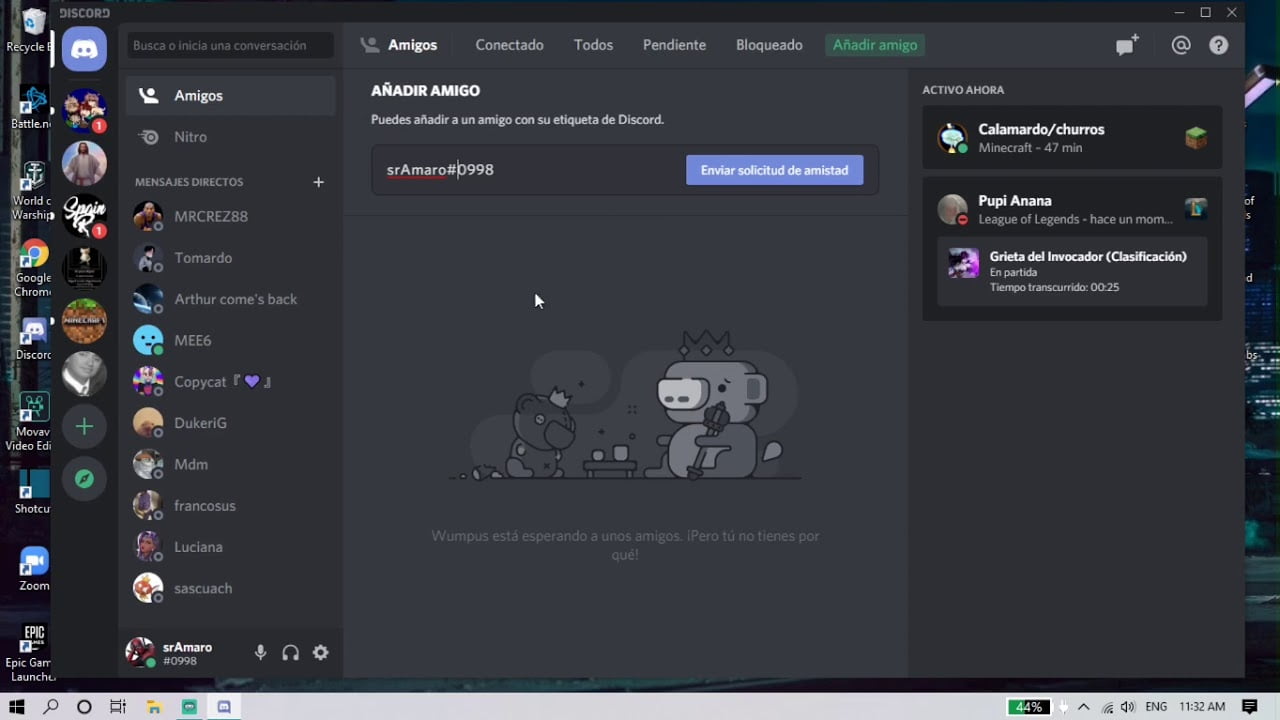




![Jak přesunout aplikace na SD kartu Xiaomi/Redmi 4 způsoby? [Must-read]](https://elsefix.com/statics/image/placeholder.png)


